Usuń 123vidz (Poradnik usuwania) - Ostatnia aktualizacja, lip 2018
Instrukcja usuwania 123vidz
Czym jest 123vidz?
123vidz to niebezpieczna usługa dzieląca się wideo wykorzystywana do zbierania danych użytkowników
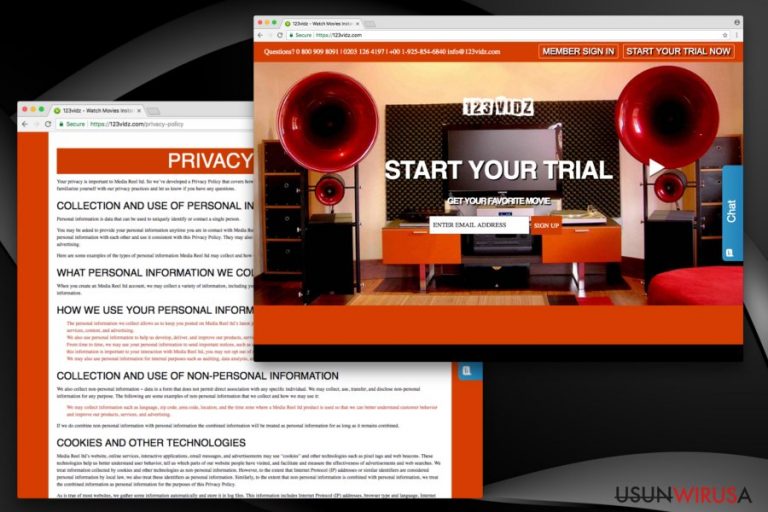
123vidz to podejrzana usługa streamująca, która podobno została stworzona, by pomóc użytkownikom oglądać filmy w najwyższej jakości online. Jej agresywne techniki marketingowe, podejrzane przekierowania i śledzenie różnych informacji już wzbudziły wątpliwości na temat bezpieczeństwa domeny. Podobnie do 247vidz.com, strona ta jest uznawana za niebezpieczną. Jeśli masz do czynienia ze stałymi przekierowaniami na 123vidz, powinieneś także przeskanować wój komputer pod kątem adware.
| Nazwa | 123vidz |
|---|---|
| Typ | Adware |
| Podobne do | 247vidz, Pokki, 0123movies |
| Główne objawy | Stałe wyskakujące okienka na zewnętrznych stronach, przekierowania na niewidziane strony, spowolnienia przeeglądarki |
| Główne zagrożeneia | Utrata informacji osobistych, przekierowania na złośliwe witryny |
The most of 123vidz reviews report about continuous redirects to this website or sponsored ads popping up on legitimate sites. If you are one of these victims, you should know that it is incredibly likely that your PC system is infected with adware. Adware can be translated to ad-supported software which primary goal is to deliver numerous advertisements, deals, banners, offers directly into Google Chrome, Internet Explorer, Mozilla Firefox or other browsers.
Wirus 123vidz może być atrakcyjny dla wielu osób, ponieważ mogą oni cieszyć się z tysięcy filmów w HD, które mogą oni oglądać za miesięczną subskrybcję. Pięciodniowy okres próbny także brzmi obiecująco. Po zgodzeniu się jednak na (pominięte w czytaniu) zasady, użytkownik musi ręcznie anulować subskrybcję – w przeciwnym wypadku konto zostanie automatycznie obciążone.
Nie wiadomo, czy promowane filmy są legalne, czy nie. Nie będziemy tego dyskutować. W zamian, chcemy skupić się na efektach tego wirusa. Dlatego mamy nadzieję, że będziemy w stanie Cię przekonać, że natychmiastowe usunięcie 123vidz z komputera jest dobrym pomysłem.
Wiele ofiar, które już zainwestowały w tą usługę zauważyły, że jest ona całkowicie bezwartościowa. Po otrzymaniu zapłaty, 123vidz.com nigdy nie dostarcza tego, czego oferuje. Zamiast tego, użytkownicy mogą zauważyć wiele agresywnych reklam zakłócających sesje przeglądania. Takie wyskakujące okienka mogą obniżać jakość treści stron bądź przekierować użytkowników na nieznane domeny.
Aktywność ta jest typowa dla programów adware, gdyż ich twórcy generują przychód wystawiając ofiary na powiązane z nimi strony. W niektórych wypadkach użytkownicy mogą być przekierowywani na strony phishingowe lub wypełnione malwarem. Dlatego też nigdy nie klikaj na te reklamy i natychmiast po przekierowaniu zamknij przeglądarkę. Następnie możesz przejść do usunięcia 123vidz. Dobry program ochronny typu FortectIntego może Ci pomóc wyeliminować adware powiązane z usługą.
Prawdopodobnie jedną z najbardziej alarmujących cech tej aplikacji jest liczba śledzonych, zbieranych i udostępnianych informacji. Media Reel Ltd (twórcy usługi) informują o tym w swojej polityce prywatności:
You may be asked to provide your personal information anytime you are in contact with Media Reel ltd or a Media Reel ltd affiliated company. Media Reel ltd and its affiliates may share this personal information with each other and use it consistent with this Privacy Policy. <…>
When you create an Media Reel ltd account, we may collect a variety of information, including your name, mailing address, phone number, email address, contact preferences, and credit card information. <…>
We also collect non-personal information − data in a form that does not permit direct association with any specific individual. We may collect, use, transfer, and disclose non-personal information for any purpose.
Pamiętaj o tym, jeśli chcesz podzielić się szczegółami swojej karty kredytowej z podejrzaną usługą. Akcja ta może prowadzić do kradzieży pieniędzy, a nawet tożsamości.
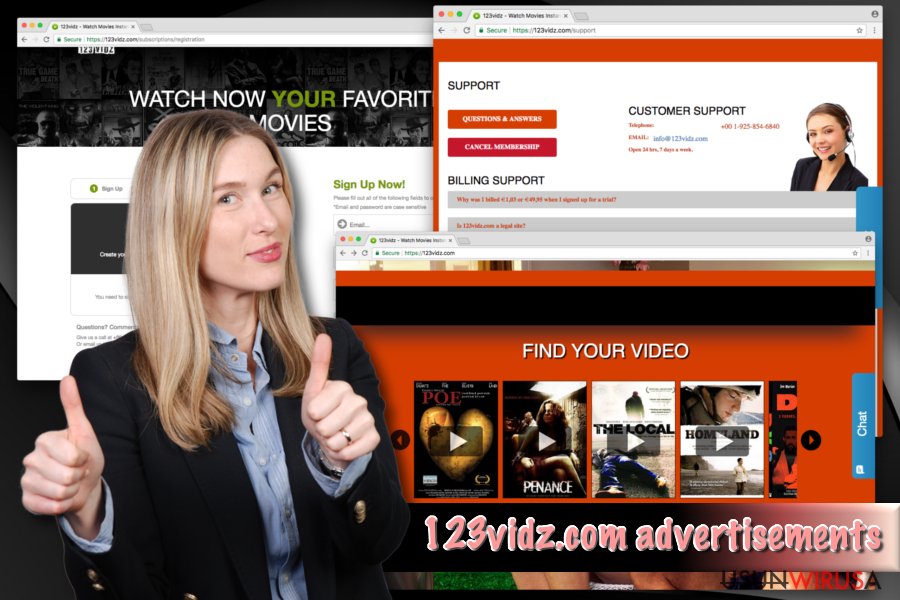
Adware może być rozpowszechniane w bundlach oprogramowania
Użytkownicy nie chcą adware'ów na komputerze – nikt nie lubi mieć do czynienia z agresywnymi reklamami i przekierowaniami. Dlatego też twórcy takich aplikacji często bundlują je z innymi. W taki sposób na komputer trafiają niechciane programy zawierające sponsorowane treści. Dlatego też nie wpadnij w tą pułapkę i naucz się, jak się chronić przez niepożądanymi aplikacjami.
Powinieneś być uważny przy pobieraniu i instalacji darmowego oprogramowania. Skorzystaj z tych kroków:
- Pobieraj programowanie tylko z oficjalnych źródeł – trzecie strony są znane z dostarczania fałszywych aplikacji;
- Czytaj Politykę Prywatności/Zasady Użytkowania aplikacji, którą chcesz zainstalować;
- Zapytany, wybierz instalację Zaawansowaną/Własną zamiast Automatycznej/Zalecanej. W taki sposóv możesz odmówić instalacji dodatkowych komponentów;
- Zainstaluj dobre oprogramowanie ochronne i aktualizuj je regularnie.
Wyeliminuj 123vidz.com i wybierz poprawną usługę oglądania wideo
Istnieje wiele platform streamingowych, które można wykorzystać do oglądania filmów w sieci (np. Netflix). Są one zazwyczaj też bazowane na subskrybcji – eksperci zauważyli jednak, że serwisy te nie reklamują produktów i usług nonstop ani nie dzielą się twoimi danymi z nieznanymi kontrahentami.
Dlatego też nie opóźniaj usuwania 123vidz. Możesz usunąć wszystkie niechciane programy samemu, pobierając i instalują oprogramowanie anty-spyware. Wybierz jedną z sugerowanych aplikacji i zaktualizuj ją. Następnie, wykonaj pełny skan syystemu.
Możesz też usunąć wirusa 123vidz korzystając z instrukcji znajdujących się na końcu posta. Zalecamy jednak powstrzymać się od tych sposobów, jeśli nie jesteś zaznajomiony z komputerem i jego procesami.
Możesz usunąć szkody spowodowane przez wirusa za pomocą FortectIntego. SpyHunter 5Combo Cleaner i Malwarebytes są zalecane do wykrywania potencjalnie niechcianych programów i wirusów wraz ze wszystkimi związanymi z nimi plikami i wpisami do rejestru.
Instrukcja ręcznego usuwania 123vidz
Odinstaluj z systemu Windows
Skorzystaj z tych instrukcji, by usunąć wszystkie niechciane aplikacje z systemu Windows:
Aby usunąć 123vidz z komputerów z systemem Windows 10/8, wykonaj te kroki:
- Wpisz Panel sterowania w pole wyszukiwania Windows i wciśnij Enter lub kliknij na wynik wyszukiwania.
- W sekcji Programy wybierz Odinstaluj program.

- Znajdź na liście wpisy powiązane z 123vidz (lub dowolny inny niedawno zainstalowany podejrzany program).
- Kliknij prawym przyciskiem myszy na aplikację i wybierz Odinstaluj.
- Jeśli pojawi się Kontrola konta użytkownika, kliknij Tak.
- Poczekaj na ukończenie procesu dezinstalacji i kliknij OK.

Jeśli jesteś użytkownikiem Windows 7/XP, postępuj zgodnie z następującymi instrukcjami:
- Kliknij Start > Panel sterowania zlokalizowany w prawym oknie (jeśli jesteś użytkownikiem Windows XP, kliknij na Dodaj/Usuń programy).
- W Panelu sterowania wybierz Programy > Odinstaluj program.

- Wybierz niechcianą aplikację klikając na nią raz.
- Kliknij Odinstaluj/Zmień na górze.
- W oknie potwierdzenia wybierz Tak.
- Kliknij OK kiedy proces usuwania zostanie zakończony.
Usuń 123vidz z systemu Mac OS X
-
Jeżeli korzystasz z OS X, kliknij przycisk Go na samej górze strony i wybierz Applications.

-
Poczekaj aż zobaczusz folder Applications i poszukaj w nim123vidz czy też innych podejrzanych pogramów, króre mogą się w nim znajdować. Teraz kliknij prawym przyciskiem myszy na każdym z tych wyników i wybierz Move to Trash.

Zresetuj MS Edge/Chromium Edge
Usuń niechciane rozszerzenia z MS Edge:
- Wybierz Menu (trzy poziome kropki w prawym górnym rogu okna przeglądarki i wybierz Rozszerzenia.
- Wybierz z listy rozszerzenie i kliknij na ikonę koła zębatego.
- Kliknij Odinstaluj na dole.

Wyczyść pliki cookie i inne dane przeglądania:
- Kliknij na Menu (trzy poziome kropki w prawym górnym rogu okna przeglądarki) i wybierz Prywatność i bezpieczeństwo.
- Pod Wyczyść dane przeglądania wybierz Wybierz elementy do wyczyszczenia.
- Zaznacz wszystko (oprócz haseł, chociaż możesz chcieć uwzględnić licencje na multimedia w stosownych przypadkach) i kliknij Wyczyść.

Przywróć ustawienia nowej karty i strony głównej:
- Kliknij na ikonę menu i wybierz Ustawienia.
- Następnie znajdź sekcję Uruchamianie.
- Kliknij Wyłącz, jeśli znalazłeś jakąkolwiek podejrzaną domenę.
Zresetuj MS Edge, jeśli powyższe kroki nie zadziałały:
- Wciśnij Ctrl + Shift + Esc, żeby otworzyć Menedżera zadań.
- Kliknij na strzałkę Więcej szczegółów u dołu okna.
- Wybierz kartę Szczegóły.
- Teraz przewiń w dół i zlokalizuj wszystkie wpisy zawierające Microsoft Edge w nazwie. Kliknij na każdy z nich prawym przyciskiem myszy i wybierz Zakończ zadanie, by zatrzymać działanie MS Edge.

Jeżeli to rozwiązanie ci nie pomogło, możesz musieć skorzystać z zaawansowanej metody resetowania Edge. Pamiętaj, że zanim przejdziesz dalej, musisz wykonać kopię zapasową swoich danych.
- Znajdź na swoim komputerze następujący folder: C:\\Users\\%username%\\AppData\\Local\\Packages\\Microsoft.MicrosoftEdge_8wekyb3d8bbwe.
- Wciśnij Ctrl + A na klawiaturze, by zaznaczyć wszystkie foldery.
- Kliknij na nie prawym przyciskiem myszy i wybierz Usuń.

- Teraz kliknij prawym przyciskiem myszy na przycisk Start i wybierz Windows PowerShell (Administrator).
- Kiedy otworzy się nowe okno, skopiuj i wklej następujące polecenie, a następnie wciśnij Enter:
Get-AppXPackage -AllUsers -Name Microsoft.MicrosoftEdge | Foreach {Add-AppxPackage -DisableDevelopmentMode -Register “$($_.InstallLocation)\\AppXManifest.xml” -Verbose

Instrukcje dla Edge opartej na Chromium
Usuń rozszerzenia z MS Edge (Chromium):
- Otwórz Edge i kliknij Ustawienia > Rozszerzenia.
- Usuń niechciane rozszerzenia klikając Usuń.

Wyczyść pamięć podręczną i dane witryn:
- Kliknij na Menu i idź do Ustawień.
- Wybierz Prywatność i usługi.
- Pod Wyczyść dane przeglądania wybierz Wybierz elementy do wyczyszczenia.
- Pod Zakres czasu wybierz Wszystko.
- Wybierz Wyczyść teraz.

Zresetuj MS Edge opartą na Chromium:
- Kliknij na Menu i wybierz Ustawienia.
- Z lewej strony wybierz Zresetuj ustawienia.
- Wybierz Przywróć ustawienia do wartości domyślnych.
- Potwierdź za pomocą Resetuj.

Zresetuj Mozillę Firefox
Zresetuj ustawienia Mozilli Firefox po wyyeliminowaniu 123vidz.
Usuń niebezpieczne rozszerzenia:
- Otwórz przeglądarkę Mozilla Firefox i kliknij na Menu (trzy poziome linie w prawym górnym rogu okna).
- Wybierz Dodatki.
- W tym miejscu wybierz wtyczki, które są powiązane z 123vidz i kliknij Usuń.

Zresetuj stronę główną:
- Kliknij na trzy poziome linie w prawym górnym rogu, by otworzyć menu.
- Wybierz Opcje.
- W opcjach Strona startowa wpisz preferowaną przez siebie stronę, która otworzy się za każdym razem, gdy na nowo otworzysz Mozillę Firefox.
Wyczyść pliki cookie i dane stron:
- Kliknij Menu i wybierz Opcje.
- Przejdź do sekcji Prywatność i bezpieczeństwo.
- Przewiń w dół, by znaleźć Ciasteczka i dane stron.
- Kliknij na Wyczyść dane…
- Wybierz Ciasteczka i dane stron oraz Zapisane treści stron i wciśnij Wyczyść.

Zresetuj Mozillę Firefox
Jeżeli nie usunięto 123vidz po wykonaniu powyższych instrukcji, zresetuj Mozillę Firefox:
- Otwórz przeglądarkę Mozilla Firefox i kliknij Menu.
- Przejdź do Pomoc i wybierz Informacje dla pomocy technicznej.

- W sekcji Dostrój program Firefox, kliknij na Odśwież Firefox…
- Kiedy pojawi się wyskakujące okienko, potwierdź działanie wciskając Odśwież Firefox – powinno to zakończyć usuwanie 123vidz.

Zresetuj Google Chrome
Usuń złośliwe rozszerzenia z Google Chrome:
- Otwórz Google Chrome, kliknij na Menu (trzy pionowe kropki w prawym górnym rogu) i wybierz Więcej narzędzi > Rozszerzenia.
- W nowo otwartym oknie zobaczysz zainstalowane rozszerzenia. Odinstaluj wszystkie podejrzane wtyczki klikając Usuń.

Wyczyść pamięć podręczną i dane witryn w Chrome:
- Kliknij na Menu i wybierz Ustawienia.
- W sekcji Prywatność i bezpieczeństwo wybierz Wyczyść dane przeglądania.
- Wybierz Historia przeglądania, Pliki cookie i inne dane witryn oraz Obrazy i pliki zapisane w pamięci podręcznej.
- Kliknij Wyczyść dane.

Zmień swoją stronę główną:
- Kliknij menu i wybierz Ustawienia.
- Poszukaj podejrzanych stron w sekcji Po uruchomieniu.
- Kliknij Otwórz konkretną stronę lub zestaw stron i kliknij na trzy kropki, by znaleźć opcję Usuń.
Zresetuj Google Chrome:
Jeśli poprzednie metody ci nie pomogły, to zresetuj Google Chrome, by wyeliminować wszystkie komponenty:
- Kliknij Menu i wybierz Ustawienia.
- Przewiń sekcję Ustawienia i kliknij Zaawansowane.
- Przewiń w dół i zlokalizuj sekcję Resetowanie komputera i czyszczenie danych.
- Teraz kliknij Przywróć ustawienia do wartości domyślnych.
- Potwierdź za pomocą Resetuj ustawienia, by ukończyć usuwanie.

Zresetuj Safari
Usuń niechciane rozszerzenia z Safari:
- Kliknij Safari > Preferencje…
- W nowym oknie wybierz Rozszerzenia.
- Wybierz niechciane rozszerzenie powiązane z 123vidz i wybierz Odinstaluj.

Wyczyść pliki cookie i inne dane witryn w Safari:
- Kliknij Safari > Wymaż historię…
- Z rozwijanego menu pod Wymaż, wybierz cała historia.
- Potwierdź za pomocą Wymaż historię.

Zresetuj Safari, jeśli powyższe kroki nie pomogły:
- Kliknij Safari > Preferencje…
- Przejdź do karty Zaawansowane.
- Zaznacz Pokazuj menu Programowanie na pasku menu.
- Kliknij Programowanie na pasku menu i wybierz Wyczyść pamięć podręczną.

Po odnstalowaniu tego potencjalnie niechcianego programy i naprawieniu swoich przeglądarek polecamy ci przeskanowanie swojego komputera sprawdzonym oprogramowaniem antywirusowym. Z pewnoscia pomoże ci to pozbyć się 123vidz i jego wpisów w rejestrze, program dodatkowo będzie w stanie rozpoznać powiązane pasożyty i inne infekcje malware na twoim kompterze. Aby tak się stało polecamy skorzystanie z wysoko ocenianego przez nas programu zdolnego do usuwania oprogramowania malware: FortectIntego, SpyHunter 5Combo Cleaner lub Malwarebytes.
Polecane dla ciebie:
Nie pozwól, by rząd cię szpiegował
Rząd ma wiele problemów w związku ze śledzeniem danych użytkowników i szpiegowaniem obywateli, więc powinieneś mieć to na uwadze i dowiedzieć się więcej na temat podejrzanych praktyk gromadzenia informacji. Uniknij niechcianego śledzenia lub szpiegowania cię przez rząd, stając się całkowicie anonimowym w Internecie.
Możesz wybrać różne lokalizacje, gdy jesteś online i uzyskać dostęp do dowolnych materiałów bez szczególnych ograniczeń dotyczących treści. Korzystając z Private Internet Access VPN, możesz z łatwością cieszyć się połączeniem internetowym bez żadnego ryzyka bycia zhakowanym.
Kontroluj informacje, do których dostęp może uzyskać rząd i dowolna inna niepożądana strona i surfuj po Internecie unikając bycia szpiegowanym. Nawet jeśli nie bierzesz udziału w nielegalnych działaniach lub gdy ufasz swojej selekcji usług i platform, zachowaj podejrzliwość dla swojego własnego bezpieczeństwa i podejmij środki ostrożności, korzystając z usługi VPN.
Kopie zapasowe plików do późniejszego wykorzystania w przypadku ataku malware
Problemy z oprogramowaniem spowodowane przez malware lub bezpośrednia utrata danych w wyniku ich zaszyfrowania może prowadzić do problemów z twoim urządzeniem lub do jego trwałego uszkodzenia. Kiedy posiadasz odpowiednie, aktualne kopie zapasowe, możesz z łatwością odzyskać dane po takim incydencie i wrócić do pracy.
Bardzo ważne jest, aby aktualizować kopie zapasowe po wszelkich zmianach na urządzeniu, byś mógł powrócić do tego nad czym aktualnie pracowałeś, gdy malware wprowadziło jakieś zmiany lub gdy problemy z urządzeniem spowodowały uszkodzenie danych lub wpłynęły negatywnie na wydajność.
Posiadając poprzednią wersję każdego ważnego dokumentu lub projektu, możesz oszczędzić sobie frustracji i załamania. Jest to przydatne, gdy niespodziewanie pojawi się malware. W celu przywrócenia systemu, skorzystaj z Data Recovery Pro.


